Ali uporabljate Microsoftov račun za prijavo v sistem Windows 10 in želite spremeniti njegovo geslo? Ste pozabili geslo za Microsoftov račun in ga želite ponastaviti? Tukaj je, kako spremeniti ali ponastaviti geslo za Microsoftov račun v operacijskem sistemu Windows 10.

Sledijo tri preproste metode za ponastavitev in spremembo gesla Microsoftovega računa v operacijskem sistemu Windows 10.
1. način - spremenite geslo za Microsoftov račun z nastavitvami
2. način - ponastavite pozabljeno geslo za Microsoftov račun
3. način - spremenite geslo za Microsoftov račun na spletu
Metoda 1
Spremenite geslo Microsoftovega računa prek aplikacije Nastavitve
V tej metodi boste uporabili aplikacijo Nastavitve, da spremenite geslo za Microsoftov račun. Ta metoda je uporabna, če poznate trenutno geslo vašega Microsoftovega računa. Če ste pozabili geslo za Microsoftov račun in se ne morete prijaviti, si oglejte navodila, ki so navedena v 2. metodi tega priročnika (pomaknite se navzdol, da vidite).
1. korak: Odprite aplikacijo Nastavitve, tako da kliknete ikono Nastavitve, ki se nahaja na levi strani menija Start. Uporabite lahko tudi Windows + I hotkey za hitro zagon aplikacije Settings v Windows 10.

2. korak: Kliknite Računi (račun, nastavitve sinhronizacije, delo, družina) in nato kliknite Možnosti prijave.
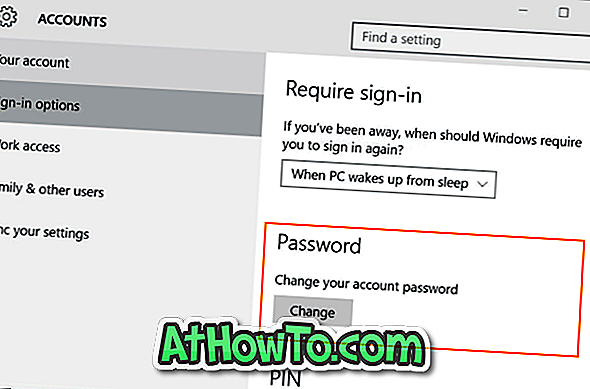
3. korak: V razdelku Geslo kliknite gumb Spremeni, da odprete zaslon za ponastavitev gesla.
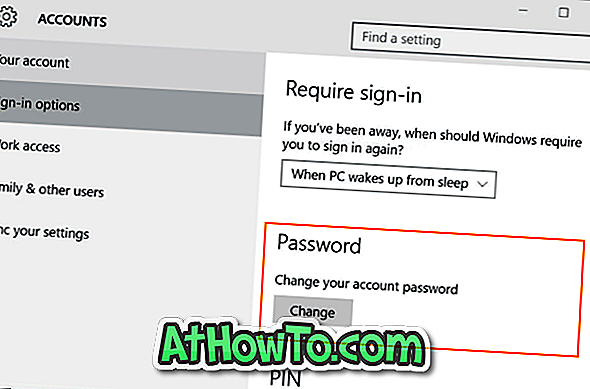
4. korak: Tukaj boste morali vnesti trenutno geslo vašega Microsoftovega računa. Vnesite geslo in kliknite gumb Vpis .
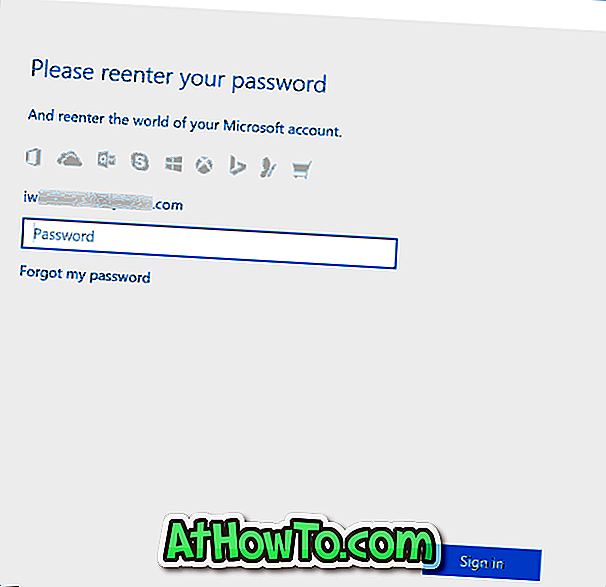
5. korak: Na zaslonu Spreminjanje gesla za Microsoftov račun vnesite staro geslo (trenutno geslo), vnesite novo geslo in nato ponovno vnesite novo geslo, preden kliknete gumb Naprej .
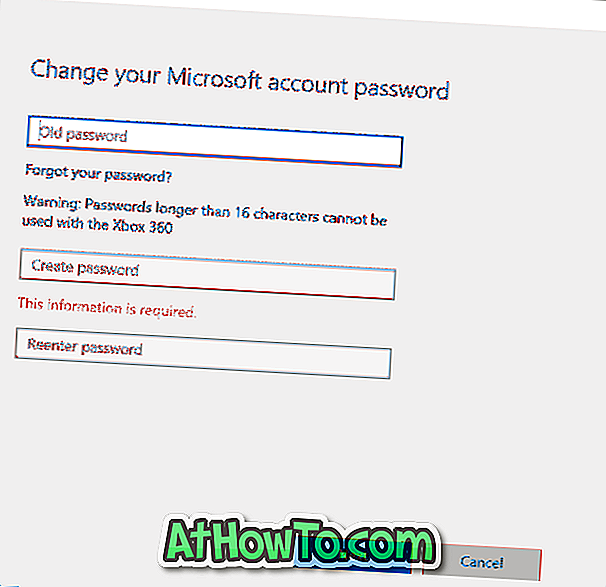
Pomembno: Med vnosom novega gesla se prepričajte, da novo geslo vsebuje vsaj osem znakov, eno veliko črko, eno malo črko in eno številko ali simbol.
6. korak: Prikaže se naslednji zaslon z uspešno spremenjenim sporočilom o geslu.
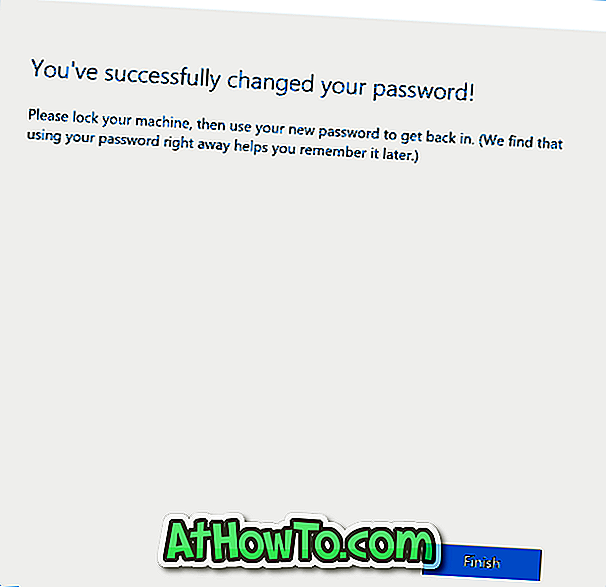
Če se želite prijaviti z vnosom novega gesla, se odjavite in ponovno prijavite. In ne pozabite novega gesla!
Metoda 2
Če želite ponastaviti geslo za Microsoftov račun
Če ste pozabili geslo za Microsoftov račun in dobili sporočilo »To geslo je napačno. Preverite, ali uporabljate geslo za Microsoftov račun. Vedno ga lahko ponastavite na računu.live.com/password/reset “na prijavnem zaslonu sistema Windows 10, sledite tej metodi, da ponastavite ali spremenite geslo za Microsoftov račun.
1. korak: Ker se ne morete prijaviti v Microsoftov račun, uporabite drug računalnik s katero koli različico sistema Windows.
2. korak: Odprite spletni brskalnik, obiščite stran www.account.live.com/password/reset.
3. korak: Na voljo je naslednja stran s tremi možnostmi:
# Pozabil sem svoje geslo
# Poznam svoje geslo, vendar se ne morem prijaviti
# Mislim, da nekdo drug uporablja moj Microsoftov račun
Izberite prvo možnost, ki sem jo označila. Pozabil sem geslo in nato kliknite gumb Naprej .
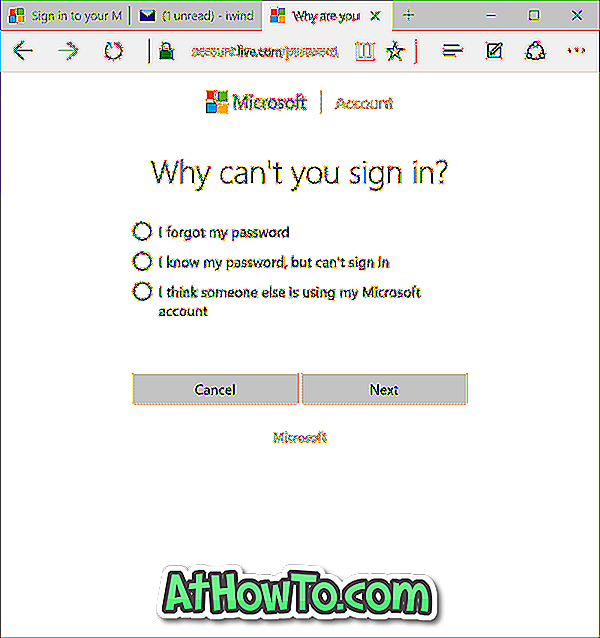
4. korak: Na strani Obnovi vaš račun boste morali vnesti ID svojega računa (e-poštni naslov) in prikazane znake (znane tudi kot captcha).
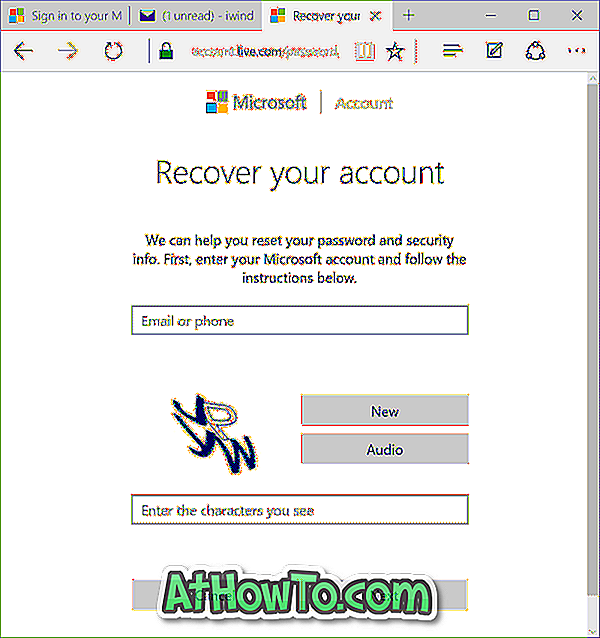
Ko ste vneseni, kliknite gumb Naprej .
5. korak: Nato boste videli, da moramo preveriti vaš identitetni zaslon .
Tu lahko izberete alternativni e-poštni naslov, ki ste ga navedli med ustvarjanjem računa, da boste prejeli varnostno kodo (prva možnost).
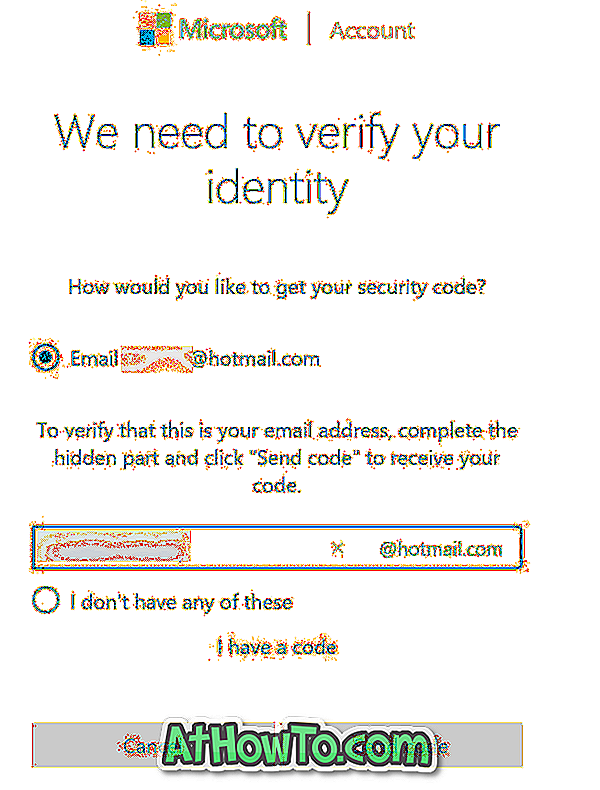
Priporočamo, da se odločite za prvo, ko bo Microsoft poslal novo varnostno kodo, ko izberete to možnost.
Če izberete prvo možnost, boste morali izpolniti skriti del e-poštnega naslova, ki je prikazan (vaš alternativni e-poštni naslov).
Vnesite nadomestni e-poštni naslov in kliknite gumb Pošlji kodo, če želite od Microsofta prejeti kodo za ponastavitev gesla. Preverite mapo »Prejeto« in vnesite isto kodo v naslednjem koraku.
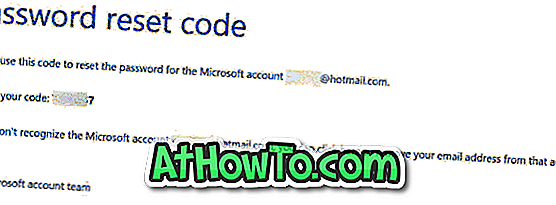
Če imate varnost, ki jo je prejel Microsoft, kliknite » Imam povezavo s kodo« (kot je prikazano na zgornji sliki). Prikaže se naslednja stran, ki zahteva vnos varnostne kode, poslane na alternativni e-poštni naslov.
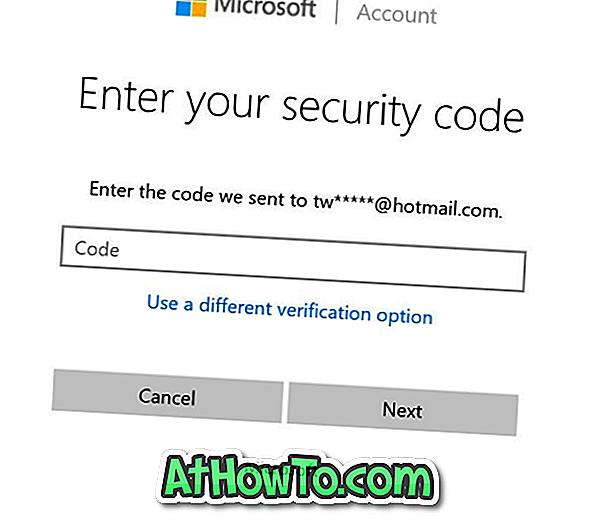
6. korak: Vnesite varnostno kodo in nato kliknite gumb Naprej, da boste videli dejanski zaslon za ponastavitev gesla.
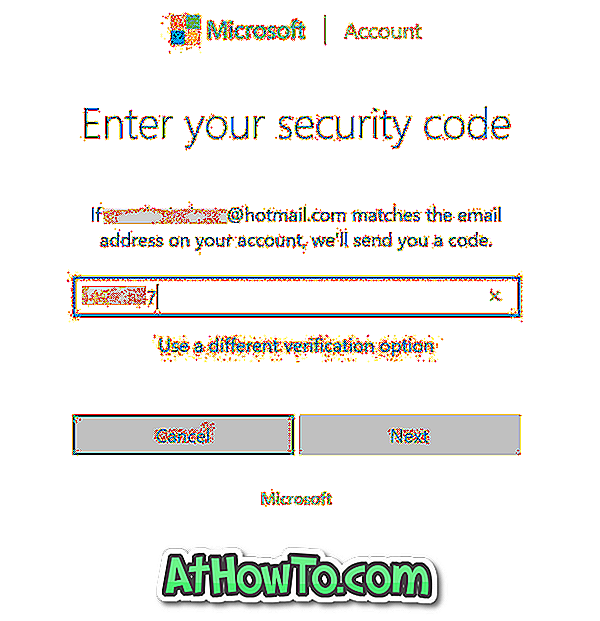
7. korak: Vnesite novo geslo, ponovno vnesite geslo in kliknite gumb Naprej. Prikaže se sporočilo »Vaš račun je obnovljen«.
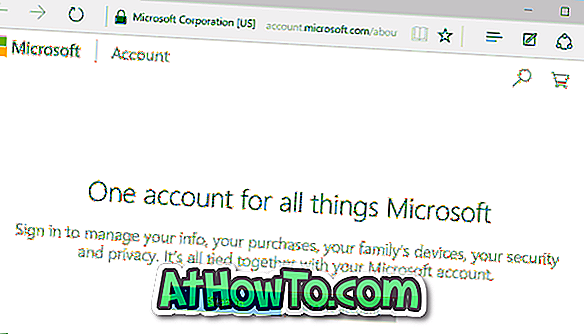
Kliknite gumb Naprej na stran za prijavo. Če želite za Microsoftov račun vzpostaviti preverjanje v dveh korakih, da bi izboljšali varnost, kliknite Omogoči preverjanje v dveh korakih in sledite navodilom na zaslonu.
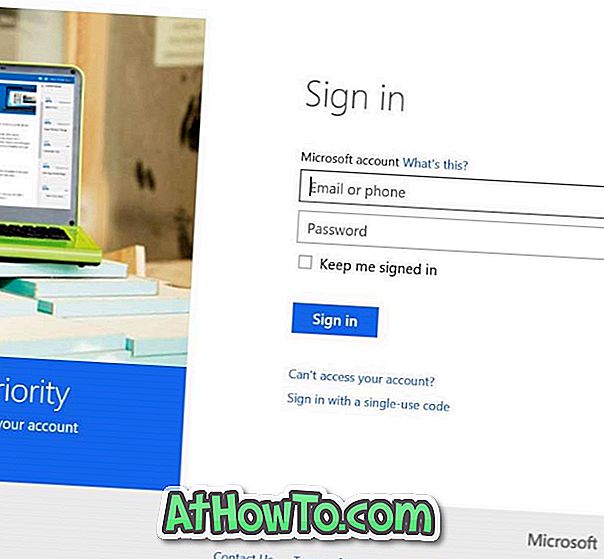
Metoda 3
Še en način za spremembo gesla za Microsoftov račun
Tako kot metoda 1, je ta metoda uporabna tudi, če poznate geslo računa. Pozabljeno geslo za Microsoftov račun ponastavite tako, da preverite 2. način.
1. korak: Zaženite Microsoft Edge ali kateri koli drug brskalnik in nadaljujte s to stranjo Microsoftovega računa.
2. korak: Kliknite gumb Vpis, vnesite ID in geslo za Microsoftov račun ter kliknite gumb Vpis, da se prijavite v svoj račun.
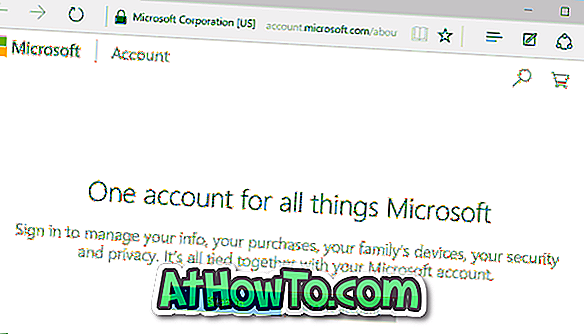
3. korak: kliknite Spremeni geslo, da se odpre Spremeni stran z geslom.
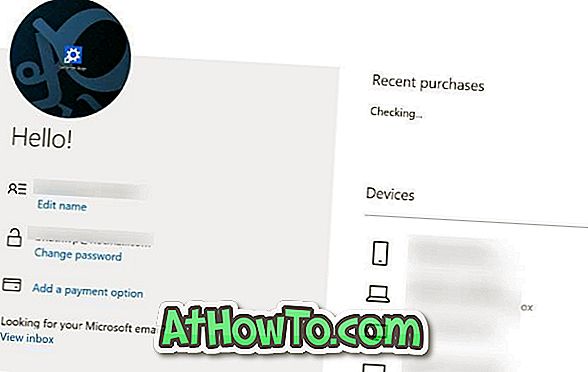
Če namesto tega vidite stran Pomagajmo zaščititi stran računa, izberite prvo možnost, dokončajte skriti del svojega nadomestnega e-poštnega naslova, ki je prikazan, kliknite gumb Pošlji kodo, če želite prejeti varnostno kodo v mapi Prejeto in nato varnostno kodo, da nadaljujete.
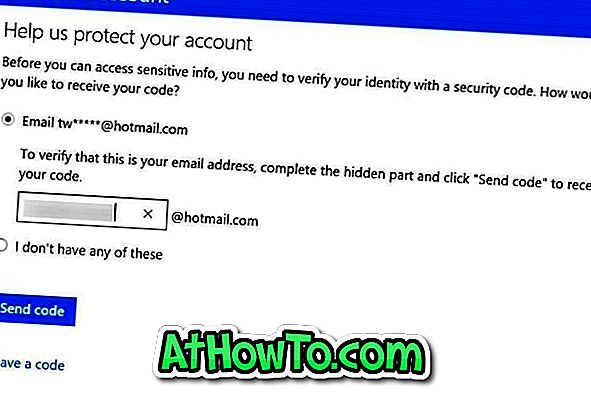
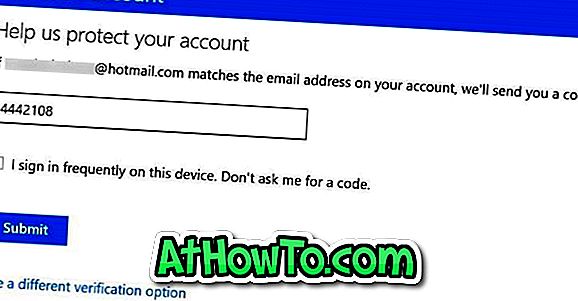
Korak 5: Vnesite svoje trenutno geslo, novo geslo in nato ponovno vnesite novo geslo. Kliknite gumb Shrani .
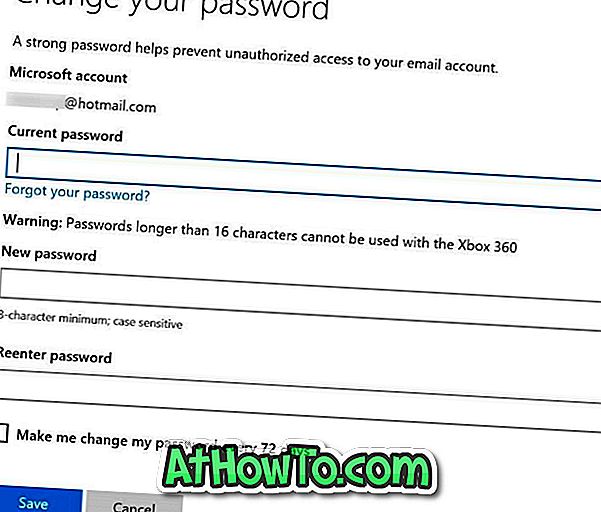
To je to! Upam, da to pomaga!














